Книга: Установка, настройка и восстановление Windows 7 на 100%
Глава 17 Настройка защиты системы
Глава 17
Настройка защиты системы
Операционная система обладает множеством механизмов, которые обеспечивают ее стабильность и устойчивость к разным сбоям и неполадкам. Одним из них является механизм работы с точками восстановления операционной системы (подробнее о точках восстановления читайте в главе 21).
Операционная система способна создавать любое количество точек восстановления, что рано или поздно может привести к полному заполнению жесткого диска и сделать невозможной работу операционной системы и выполнение программ. По этой причине параметры защиты системы, в том числе и работу с точками восстановления, можно настраивать.
Чтобы получить доступ к параметрам защиты системы, необходимо открыть Панель управления и запустить механизм Система (см. рис. 16.11).
В результате откроется окно свойств системы, содержащее несколько вкладок с разной информацией и механизмами настройки. Нас интересует содержимое вкладки Защита системы (рис. 17.1).
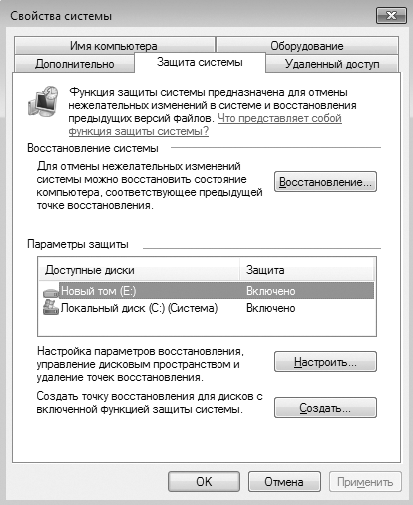
Рис. 17.1. Содержимое вкладки Защита системы
На этой вкладке содержится информация, касающаяся защиты и восстановления системы, в частности связанная с возможностью создания точек восстановления.
Что касается механизма создания точек восстановления системы, то он работает только с теми разделами диска и сохраняет данные только тех разделов диска, для которых включена защита системы. Состояние соответствующего параметра отображается в списке рядом с названиями разделов диска или дисков. В нашем случае в списке находятся два раздела диска и у каждого параметр Защита имеет значение Включено.
Таким образом, это означает, что при наступлении времени создания точки восстановления системы в этом процессе будут задействованы все имеющиеся разделы диска. При этом чем больше размер разделов, тем больше места потребуется для хранения точки восстановления.
Теперь представьте себе ситуацию, что у вас установлен жесткий диск объемом 750 Гбайт и на нем находится не два, а четыре раздела, при этом объем диска более или менее равномерно распределен между этими разделами, а в некоторых разделах диска, кроме системного, находится информация, важность которой абсолютно некритична, например коллекция фильмов, музыкальные сборники и архивы программ. Кроме того, точка восстановления захватывает только системные файлы, системный реестр и файлы типа «документ». Если же в разделе диска ничего из приведенного списка нет, не имеет смысла вообще использовать защиту данных на нем, тем более что для этих целей система резервирует определенный объем места.
Итак, мы пришли к тому, что необходимо каким-то образом исключить некоторые разделы диска из процесса создания точек восстановления. Сделать это достаточно просто. Выделите в списке раздел, который нужно исключить из архивирования, и нажмите кнопку Настроить. Появится окно, показанное на рис. 17.2.
На выбор пользователя предоставлено три варианта защиты системы.
? Восстановить параметры системы и предыдущие версии файлов. Если выбрать этот вариант защиты, то в создаваемую точку восстановления операционной системы будет включен не только текущий системный реестр, но и файлы данных из указанных разделов. В этом случае размер точки восстановления будет максимальным.
? Восстановить только предыдущие версии файлов. В данном случае в архив будет включено все, кроме системного реестра. Размер точки восстановления будет большим, но не таким, как в максимальном варианте защиты.
? Отключить защиту системы. При этом варианте защита выбранного раздела будет отключена совсем, и если потребуется восстановление операционной системы, то данные в указанном разделе не будут восстановлены.
Как видите, выбирая то или иное положение переключателя, вы тем самым регулируете размер архива, создаваемого системой. Для максимальной экономии места на жестком диске можно отключить защиту раздела, тем более если на нем ничего полезного не находится. Если выбран этот вариант, то после нажатия кнопки ОК появится окно с предупреждением, что все созданные точки восстановления операционной системы будут удалены и далее создаваться не будут (рис. 17.3).

Рис. 17.2. Настраиваем систему защиты

Рис. 17.3. Предупреждение системы
Если вы все же решили, что защита системы должна быть задействована для всех разделов, но в то же время хочется, чтобы архивы точек доступа занимали меньше места, можно уменьшить общий объем диска, отводимый для хранения всех точек доступа. Для этого используется ползунок в нижней части окна, показанного на рис. 17.2. Под ползунком отображается объем, который отводится для хранения точек доступа, а над ползунком – текущий использованный объем. Потянув ползунок влево, вы можете уменьшить общий объем архивов до того предела, какой вам покажется достаточным для их хранения.
- Глава 5 Панель управления Windows
- Глава 6 Настройка экрана
- Глава 7 Персонализация
- Глава 8 Настройка Панели задач и меню Пуск
- Глава 9 Использование и настройка гаджетов
- Глава 10 Управление электропитанием
- Глава 11 Настройка контроля учетных записей пользователей
- Глава 12 Настройка родительского контроля
- Глава 13 Подключение к сети
- Глава 14 Настройка и использование Защитника Windows
- Глава 15 Использование шифрования BitLocker
- Глава 16 Установка несовместимого оборудования
- Глава 17 Настройка защиты системы
- Глава 18 Архивация данных и создание образа системы
- Глава 19 Создание диска сброса пароля
- Глава 20 Создание диска восстановления системы
- Глава 21 Восстановление данных и системы
- Глава 22 Восстановление удаленных файлов
- Часть III Установка, настройка и оптимизация операционной системы
- Часть III Операционные системы
- Глава 8 Настройка и обслуживание системы
- Использование средства Восстановление системы
- Глава 20 Создание диска восстановления системы
- 7. Распределение ресурсов, управление электропитанием и мониторинг состояния системы
- Глава 8 Безопасность операционной системы
- Использование системы Kerberos
- Глава 5 Восстановление операционной системы и данных
- Особенности системы защиты данных в InterBase
- Установка системы на уже подготовленный жесткий диск
- 1.3. Системы счисления




